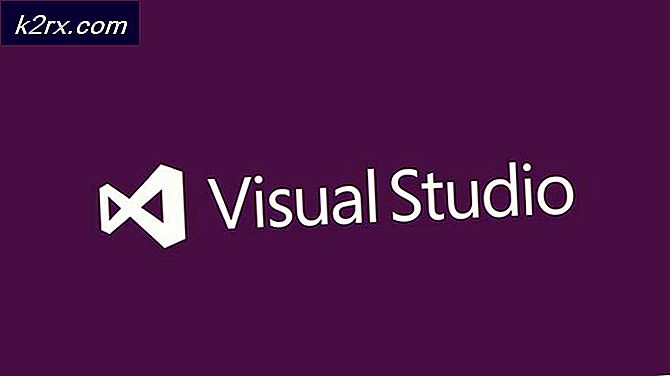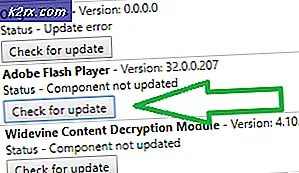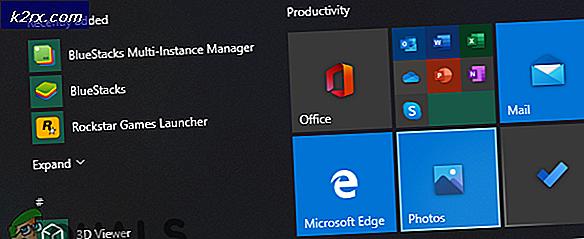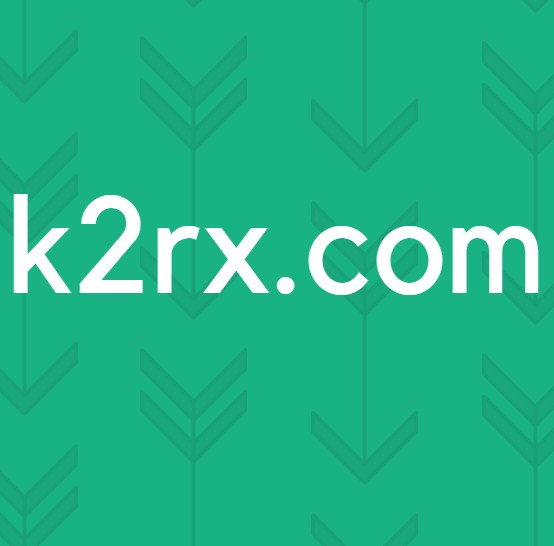Oplossing: Spotify Web Player kan niet worden afgespeeld
Spotify is een in Zweden gebaseerd audiostreamingplatform dat gebruikers meer dan 50 miljoen nummers en podcasts biedt. Spotify biedt gebruikers ook een webplayer voor browsers, zodat u de applicatie niet hoeft te downloaden. Er zijn echter vrij recentelijk veel meldingen binnengekomen van gebruikers die geen audio kunnen streamen op de webservice van Spotify. De gebruikers kunnen geen nummers afspelen en het vernieuwen van de pagina lost het probleem niet op.
Wat verhindert dat de Spotify Web Player werkt?
Nadat we talloze rapporten van gebruikers hadden ontvangen, hebben we het probleem onderzocht en een handleiding opgeschreven die het probleem voor de meeste van onze gebruikers oploste. We hebben ook een lijst met redenen samengesteld waardoor de fout wordt geactiveerd en deze worden als volgt weergegeven:
Nu u een basiskennis heeft van de aard van het probleem, gaan we verder met de oplossingen. Het wordt aanbevolen om deze oplossingen uit te proberen in de specifieke volgorde waarin ze werden gepresenteerd.
Oplossing 1: track rechtstreeks laden
Soms kan de webplayer een storing vertonen tijdens het laadproces van de website. Een eenvoudige oplossing hiervoor is om te proberen het nummer dat u probeert af te spelen te laden door de link rechtstreeks in de browser te plakken. Daarom kopiëren we in deze stap de link van het nummer en plakken we deze om deze rechtstreeks te openen.
- Open de browser en lancering de webspelerservice.
- Navigeren naar de spoor die je wilt spelen en klik op de drie stippen voor het nummer en selecteer 'Kopieer de nummerlink“.
- Plakken deze link de adres bar van uw browser en druk op "Enter“.
- Zodra de pagina is geladen, probeert u het Speel het lied en controleren naar zien als het probleem aanhoudt.
Oplossing 2: het geselecteerde apparaat vernieuwen
Als het account op meerdere apparaten is ingelogd en ook op uw mobiele telefoon of tablet wordt gebruikt, kan het soms problemen ondervinden bij het overschakelen vanaf het geselecteerde streamingapparaat. Daarom gaan we in deze stap het selectieproces opnieuw initialiseren. Daarom:
- Open de web speler op jouw computer.
- Grijp het telefoon of tablet waarop het account is aangemeld en Open de Spotify toepassing.
- Druk op "Instellingen tandwiel'En selecteer de'Apparaten" keuze.
- Kraan op de "Dit Telefoon”Optie op uw mobiel, wacht gedurende 2 minuten en tik vervolgens op de “Luisteren op: webplayer (de naam van uw browser)" keuze.
- Navigeren terug naar de webplayer in de browser en klik op de “Aansluiten”Knop onderaan Rechtsaf.
- Zorg ervoor dat de "Deze webplayer”Is geselecteerd uit de lijst.
- Probeer Speel de audio en controleren om te zien of het probleem aanhoudt.
Oplossing 3: cache en cookies verwijderen
De cache en cookies kunnen na verloop van tijd beschadigd raken en problemen veroorzaken met het laadproces van de site. Daarom zullen we in deze stap het cachegeheugen en de cookie uit de browser verwijderen. Het proces varieert enigszins, afhankelijk van de browser die u gebruikt.
Voor Chrome:
- Dichtbij alle tabbladen en Open een nieuwe.
- Klik op de menu knop op de top Rechtsaf van de browser en selecteer 'Instellingen”Uit de lijst met opties.
- Rol naar beneden en klik op "Geavanceerd“.
- Scroll verder naar beneden en klik op "Browsergeschiedenis verwijderen" onder de "Privacy en veiligheid”Rubriek.
- Klik op "Geavanceerd"Selecteer"Altijd" uit het tijdbereik en vink de eerste vier opties aan.
- Klik op "Doorzichtig Gegevens”En herstarten je browser.
- Open de Spotify website en controleren om te zien of het probleem aanhoudt.
Voor Firefox:
- Open de Firefox browser en lancering een nieuw tabblad.
- Klik op de menu knop op de top Rechtsaf hoek en selecteer 'Opties" van de lijst.
- Klik op de "Privacy en beveiliging”Knop op de links deelvenster en scrol omlaag naar het "Cookies en sitegegevens”Rubriek.
- Klik op de "Verwijder gegevens"Knop en selecteer de"Doorzichtig”Optie wanneer het bericht met de ruimte die wordt ingenomen door de cache en cookies wordt weergegeven.
- Open de Spotify-website, proberen om audio af te spelen en controleren om te zien of het probleem aanhoudt.
Voor Microsoft Edge:
- Open de browser en Klik op de menuknop in de rechterbovenhoek.
- Selecteer 'Instellingen'Uit de lijst met opties en scrol omlaag naar'Browsergeschiedenis verwijderen”Tabblad.
- Selecteer de "Kies wat je wilt wissen”Knop en controleren de eerste vier opties.
- Klik op "Doorzichtig”En herstarten de browser.
- Open de Spotify-website, Speel de audio en controleren om te zien of het probleem aanhoudt.